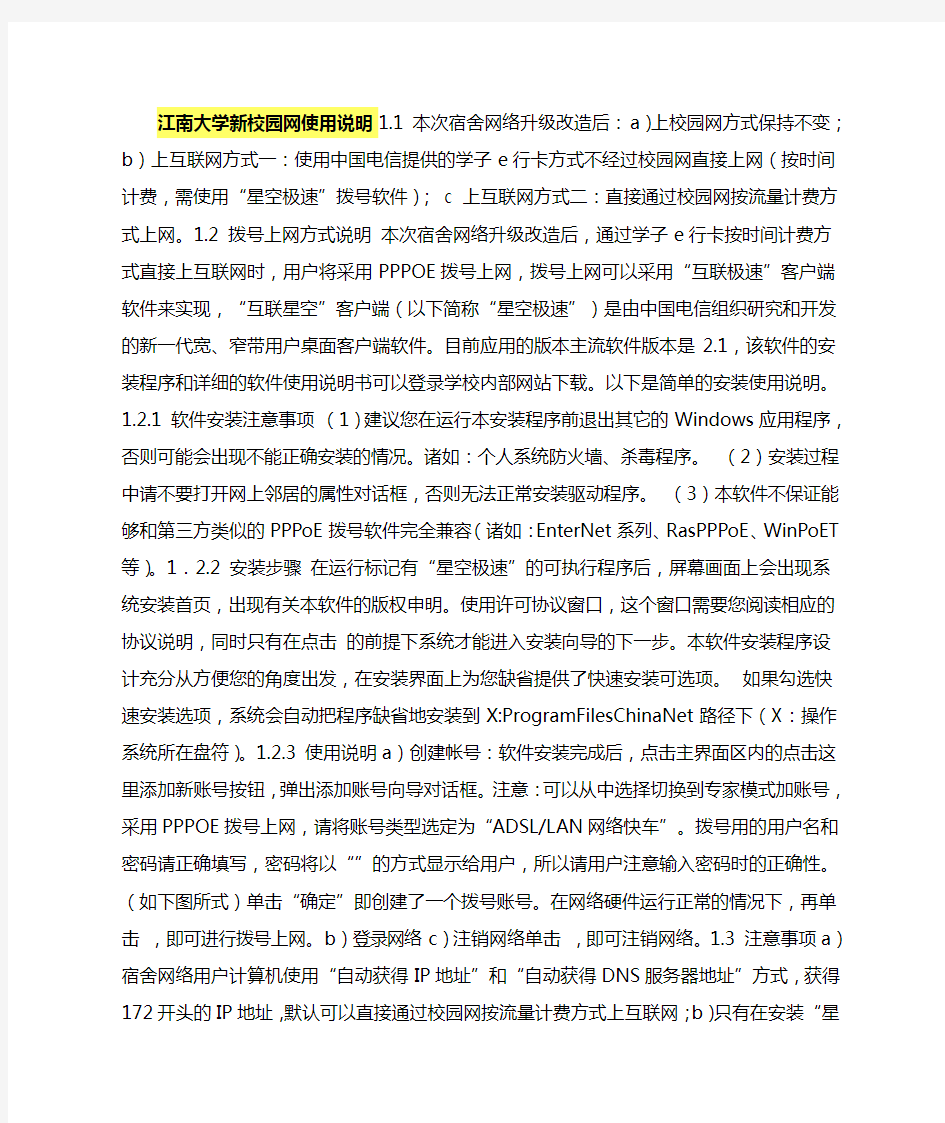

江南大学新校园网使用说明1.1 本次宿舍网络升级改造后:a)上校园网方式保持不变;b)上互联网方式一:使用中国电信提供的学子e行卡方式不经过校园网直接上网(按时间计费,需使用“星空极速”拨号软件);c 上互联网方式二:直接通过校园网按流量计费方式上网。1.2 拨号上网方式说明
本次宿舍网络升级改造后,通过学子e行卡按时间计费方式直接上互联网时,用户将采用PPPOE拨号上网,拨号上网可以采用“互联极速”客户端软件来实现,“互联星空”客户端(以下简称“星空极速”)是由中国电信组织研究和开发的新一代宽、窄带用户桌面客户端软件。目前应用的版本主流软件版本是2.1,该软件的安装程序和详细的软件使用说明书可以登录学校内部网站下载。以下是简单的安装使用说明。1.2.1 软件安装注意事项(1)建议您在运行本安装程序前退出其它的Windows应用程序,否则可能会出现不能正确安装的情况。诸如:个人系统防火墙、杀毒程序。(2)安装过程中请不要打开网上邻居的属性对话框,否则无法正常安装驱动程序。(3)本软件不保证能够和第三方类似的PPPoE拨号软件完全兼容(诸如:EnterNet系列、RasPPPoE、WinPoET等)。1.2.2 安装步骤在运行标记有“星空极速”的可执行程序后,屏幕画面上会出现系统安装首页,出现有关本软件的版权申明。使用许可协议窗口,这个窗口需要您阅读相应的协议说明,同时只有在点击的前提下系统才能进入安装向导的下一步。本软件
安装程序设计充分从方便您的角度出发,在安装界面上为您缺省提供了快速安装可选项。如果勾选快速安装选项,系统会自动把程序缺省地安装到X:ProgramFilesChinaNet路径下(X:操作系统所在盘符)。1.2.3 使用说明a)创建帐号:软件安装完成后,点击主界面区内的点击这里添加新账号按钮,弹出添加账号向导对话框。注意:可以从中选择切换到专家模式加账号,采用PPPOE拨号上网,请将账号类型选定为
“ADSL/LAN网络快车”。拨号用的用户名和密码请正确填写,密码将以“”的方式显示给用户,所以请用户注意输入密码时的正确性。(如下图所式)单击“确定”即创建了一个拨号账号。在网络硬件运行正常的情况下,再单击,即可进行拨号上网。b)登录网络c)注销网络单击,即可注销网络。1.3 注意事项a)宿舍网络用户计算机使用“自动获得IP地址”和“自动获得DNS服务器地址”方式,获得172开头的IP地址,默认可以直接通过校园网按流量计费方式上互联网;b)只有在安装“星空极速”拨号软件,办理中国电信上网帐号后,方可使用中国电信提供的学子e行卡按时间计费方式不经过校园网直接
上互联网;c)“按流量计费方式”与“按时间计费方式”不要同时使用,不上互联网时请及时注销网络,以免给您造成损失;d)按时间计费方式资费:0.7元/小时(以分钟计算);e)详细情况请访问:。
学员操作流程 一、用户登录 1.点击江西普通教师岗位强化培训(201)进入项目首页,点击注册; 2.进入用户注册页面,输入学习码,点击下一步; 3.进入下一步填写详细信息,“*”为必填项,用户名最少为6个字符,必须选择正确的信息,身份证号码必须填写本人真实身份证号码,系统方可验证正确即可注册成功,如身份证不正确则页面“提示身份证号码不正确”的信息,无法成功注册;
(三)用户登录 1.直接输入用户名,密码,点击获取4位验证码,直接点击登录即可; 2.用户登录平台后,在页面的右上角分别有“工作室”、“我的主页”、“我的个人中心”;
二、我的个人中心 (一)修改个人信息 用户首先要在“我的个人中心”进行用户信息的完善。如果您想修改个人姓名、身份证、手机号等信息,点击“修改个人信息”,其中带红星的为必填项,其中用户名不可修改 (二)形象头像设置 在我的个人中心,点击“形象头像设置”,可以上传自己的个人真实照片。点击“上传头像”,选择本地照片后,点击保存头像,刷新该页面,即可在个人工作室看到上传的照片。也可以点击“使用摄像头拍照”,弹出是否允许使用摄
像头,点击“是”,即可拍照,点击保存头像,刷新该页面,即可在个人工作室看到上传的照片,促进与其他学员的沟通和交流 (三)修改密码 在我的个人中心,点击“修改密码”,输入旧密码和新密码,点击确定,即成功修改密码,请牢记修改后的密码 三、我的主页 学员学习情况的展示区域,学员可以查看“我的提交”“我的答疑”“V大赛”“案例大赛”“我的评论”“我的日志”“我的论坛”等所有提交的内容;
四、工作室 在“工作室”页面,上端显示您正在学习的模块、学习时间、排名及小纸条等信息;在它的右边您还可以查看“考核方案”和“学习指南”,以及遇到问题您可以拨打的400电话及专为培训设置的邮箱feedback@https://www.doczj.com/doc/8b6851599.html,。
目录 1产品介绍 (2) 2管理平台功能操作说明 (2) 2.1系统管理 (2) 2.1.1权限管理 (2) 2.1.2内容管理 (3) 2.1.3日志管理 (4) 2.2商品管理 (4) 2.2.1商品基础信息管理 (4) 2.2.2商品型号管理 (5) 2.2.3商品规格管理 (5) 2.2.4商品详情管理 (6) 2.2.5商品销售管理 (7) 2.2.6特色栏目商品发布 (8) 2.2.7商品入库 (8) 2.3订单管理 (9) 2.4发货管理 (9) 2.4.1待发货管理 (9) 2.4.2待签收管理 (10) 2.5栏目类别 (10) 2.6投票管理 (11) 2.7首页广告 (11) 2.8会员管理 (11) 2.9账户管理 (12) 2.9.1充值管理 (12) 2.9.2提现管理 (13) 2.10行为管理 (13)
1 产品介绍 跨境电商管理平台主要由订单管理、产品管理、客户资源管理、物流管理、前端展示页面管理等模块组成。系统覆盖了电商平台的所有功能与环节,能有效帮助供货商展示产品,采购商(个人)采购产品。 2 管理平台功能操作说明 2.1系统管理 2.1.1权限管理 权限管理包括:角色管理、管理员管理、用户导入功能。 1)角色管理 选择系统管理---权限管理---角色管理,填入用户名及勾选权限列表,点击确定即可。 2)管理员管理 选择系统管理---权限管理---管理员,填入管理员基础信息及角色,点击确定即可。
3)用户导入 选择系统管理---权限管理---导入用户,选择导入用户的类型、角色,并选择按预设格式编辑的人员信息excel文件,即可批量导入用户。 2.1.2内容管理 1)物流公司管理 选择系统管理---内容管理---物流公司管理,填写物流公司基础信息确认即可。
附件1 尖峰合讯在线培训管理系统 学员端用户操作手册 1我的课堂 (2) 1.1我的课堂 (2) 1.1.1我的课堂 (2) 1.1.2我的考试 (6) 1.1.3考试报名 (10) 1.1.4我的收藏 (10) 1.1.5个人学习档案 (11) 1.1.6电子证书查询 (13) 2图书馆 (21) 2.1图书馆 (21) 2.1.1电子图书馆 (21) 3培训事项 (22) 3.1培训事项 (22) 3.1.1需求调查 (22) 3.1.2课程评估 (22) 3.1.3培训班评估 (23) 3.1.4综合评估 (23) 4个人积分 (24) 4.1个人积分 (24) 4.1.1积分记录 (24) 4.1.2申请奖品 (24) 4.1.3领取记录 (25) 5个人面板 (26) 5.1个人面板 (26) 5.1.1个人信息 (26) 5.1.2修改密码 (26)
1我的课堂 1.1我的课堂 1.1.1我的课堂 ●导航入口 我的课堂->我的课堂->我的课堂 ●功能描述 学员可以选课,能查看课程,培训项目,岗位课程相关信息。系统将各种学习工具以工具栏的方式放置在页面右边具体有讲义及相关文档,评价,经验共享,课程评估,课堂笔记,论坛,聊天室,通讯录,我的作业,考核标准,自考,结束学习,电子证书功能键。学习过程中学员可以随时使用各种学习工具和查看自己的学习状态,为了减少学员的无效操作系统将各种工具是否包含内容都直接告知学员,避免学员点击进入后没有任何内容。 ●页面操作 1.课程页面 页面显示学员已选择的课程,系列课程,培训项目,岗位课程信息。 ?点击【课程名称】可以查看课程详细信息,并可以直接进入学习。 ?右面工具栏功能如下: 学习工具功能说明如下:
目录 目录 (1) 前言 .............................................................................................................................. - 3 -第一部分:前期准备.................................................................................................. - 4 - 1、注册及登录 (4) 2、修改会员资料 (5) 3、设置子账户 (6) 4、内部发文 (8) 5、留言反馈 (9) 6、设置学校信息 (10) 第二部分:人事安排................................................................................................ - 12 - 1、教师管理 (12) 2、职工管理 (13) 第三部分:课程安排................................................................................................ - 15 - 1、课程设置 (15) 2、套餐设置 (17) 3、课程计划管理 (20) 4、查看课程 (22) 第四部分:招生咨询................................................................................................ - 22 - 1、学生管理 (22) 2、咨询管理 (25) 2.1、课程咨询管理 ............................................................................................ - 25 - 2.2、套餐咨询管理 ............................................................................................ - 28 - 3、试听管理 (30) 3.1、课程试听管理 ............................................................................................ - 30 -
广州市建设工程招投标监督管理平台 操作说明书(招标代理部分) 一、运行环境 适用操作系统:Windows XP/7/8/10 浏览器:兼容IE浏览器。为了获取最好的浏览效果,建议采用Internet Explorer 8(IE8)及以上浏览器,浏览器分辨率建议使用1280*720以上,需将IE设置为兼容模式。 将IE设置浏览器的兼容模式.方法如下: 菜单选择“工具”---勾选“兼容性视图”。
或在浏览器中点击兼容性模式图标,如下图 注意在兼容性视图设置中添加网站和监管平台的地址。 请将该地址加入您电脑浏览器的可信任站点中。方法如下: 在浏览器‘internet选项’中的‘安全’,选择‘受信任的站点’,点击‘站点’。弹出对话框后,点击‘添加’即可。
进入系统页面长时间无操作会失去响应,如点击部分菜单项无反应,请重新登录系统或刷新页面(按键盘F5),即可恢复正常。 二、业务系统登录 办理人登录广州市建设工程招标管理办公室网站(https://www.doczj.com/doc/8b6851599.html,),插入企业机构数字证书(CA证书),从业务办理窗口输入PIN码后进入新系统。(注:CA证书在驻广州公共资源交易中心的CA公司办理(有两家公司GDCA和NETCA,企业可任选其一办理)。诚信档案登记办理操作包括新申请、信息变更和人员档案信息转入等,具体详见网站上发布的操作指南。请注意查看登录帮助。
三、招标项目备案办理 1、招标项目新申请 进入广州市建设工程招投标监督管理综合平台界面,在主菜单中点击‘招标项目业务办理’->‘我要申请备案’->‘申请备案’,右边列表显示的是本机构备案草稿列表。 ●对于已存在列表上的项目,点击表中“项目名称”即可打开编辑 页面,修改数据后,点击“保存”按钮,保存成功后即返回到列表页面。 ●新建招标备案申请,可在列表下点击‘创建申请’按钮,进入招
浅谈校园网络建设的意义和作用 摘要:本文围绕校园网建设的意义和作用、结合本校校园网建设的基本经验,运用大量具体实例阐述大力建设校园网络的必要性和可行性,供大家借鉴。 关键字:校园网络网络建设教学资源意义作用 一、前言:在日新月异的网络时代,信息技术的迅猛发展和广泛、深入地应用,推动了各行各业的技术进步,带来了新技术革命的蓬勃发展,也向教育提出了严峻挑战,推动着一次新的教育革命。教育如何迎接信息技术发展的挑战,正是我们必须认真思考和探索试验的事情。教育的迅速发展对教学手段和教育管理体系的要求越来越高,运用计算机多媒体和网络技术来促进教育的全面改革已势在必行。 现在,校园的信息化已成为学校发展的潮流,中小学校园网建设成为学校信息化建设的焦点。“校校通工程”、“××校园网络信息平台”等词语,在各种有关教育媒体、网络上随处可见,校园网建设也是一浪高过一浪,各级各类学校争相“触网”。我校的校园网就是在这样的社会大背景了建成的。 2005年我校一开办就建成了校园网,建成了高配置的网络中心、多媒体计算机网络教室与办公网络。学校利用校园信息网络系统,建成了丰富的资源库,并实现了全校教学班、所有办公室的网络互联。至今,御花苑外国语学校校园网信息平台已经建成,校园网与Internet可以直接互联,同时建成了学校互联网站:https://www.doczj.com/doc/8b6851599.html,/。这些,为学校全面深入进行素质教育提供了最优化环境。校园网通过网络中心的交换机把小学、幼儿园、计算机房的计算机和网络
设备连接起来,使学校所有的计算机都能通过服务器进行相互访问。服务器采用了linux 和windows 2003 作为网络操作系统,提供多种服务功能:web服务,向全世界提供对我校网站的浏览访问;ftp文件的上传与下载服务,将大家需要的软件、资料存放在服务器上,供大家随时使用;学校bbs论坛、聊天服务,使学校教师、家长、学生对感兴趣的问题进行讨论交流;网站还提供了E-mail 服务,使教师之间、学生与教师之间、家长与教师之间可以互发电子邮件,加快了信息的传递,方便沟通交流。 经过一年的努力,在学校领导的大力支持,各学科教师的参与配合下,计算机教师采用https://www.doczj.com/doc/8b6851599.html,动态脚本、数据库技术、flash多媒体等各种先进的技术,开发了功能齐全、界面友好的学校动态网站,给学校教育、教学、管理和宣传带来了潜移默化的影响,为学校教育教学起到了以下重要作用。 二、学校网络建设的意义: 教育部在2000年10月25日召开了“全国中小学信息技术教育工作会议”,“抓住机遇,加快发展,在中小学大力普及信息技术教育”的报告。教育部决定,从2001年起用5—10年左右时间在全国中小学基本普及信息技术教育,全面实施“校校通”工程,以信息化带动教育的现代化,努力实现基础教育跨越式的发展。 1、人才培养的需要 信息化素质教育渗透到学生日常学习中,增强学生对信息化技术的动手、动脑能力。把学生学习和运用计算机知识和基础网络技术知识,当作校园信息化建设的重点、热点和难点。御花苑校园网站(https://www.doczj.com/doc/8b6851599.html,/)中业已建成的各项功能模块提供了极好的条件:内部邮件系统可以用分别定义Email的收信
培训报名系统操作手册 为了使用户更好地理解并使用本系统,在此,向各位用户介绍报名系统的操作流程,希望能给您带来一定的帮助。 本系统主要提供给三种不同角色的用户进行登录使用,包括:1、培训机构管理员2、中小学校管理员3、教师。以下为大家分别介绍三种角色的操作流程。 一、培训机构管理员 1、登录界面 图1-1登陆界面 如图1-1所示,培训机构管理员可以从此入口输入正确的用户名和密码,点击“确认登录”即可进入报名系统。(中小学校管理员、教师角色登录入口也是从这里进入)。
图1-2 机构管理员登录成功后,可以看到如图1-2,管理员可以通过点击 “创建报名”即可新建一个报名,如图1-3所示。 图1-3 点击“新建培训报名”即可进入新建培训报名页面,如图1-4所示:在这里可以根据提示填写新建培训的所有信息。最后点击“提交”即可完成培训报名的创建。培训报名创建完成后,如图1-3所示中看到 点击这里即可退出系统 可以根据不同的查询条件进行查询 点击即可 进入新建培训报名页面 显示已经创建过的培训报名信息 报名查询:可以快速查看自己能够看到的培训报名并进行报名,如图1-7
已经创建好的培训报名。操作的5个按钮功能如下: 停止报名:停止该培训的报名。 查看:查看该培训报名的详细信息。 编辑:编辑该培训报名的详细信息。 删除:删除该培训报名。 报名:管理员可以帮助其他用户报名该培训。点击进入如图1-5. 图1-4 是否定向发布:“否”表示该培训在其规定范围内可见;选“是”会弹出地区供管理员选择,选择后只能在选择的范围内可见。
图1-5 在图1-5中可以看到可以报名该培训的用户信息,管理员可以选择报名人员,然后点击“报名”按钮即可完成报名。点击“查看已报名”按钮可以查看已报名的人员名单,并可以进行审核操作,如图1-6. 点击“审核”即可审核选中的人员。 图1-6 点击即可查看已经报名的名单,并可以进行审核操作,如图1-6 点击即可报名 可以继续添加报名的人员 审核选 中的人 员
应急管理平台操作手册 简化 WTD standardization office【WTD 5AB- WTDK 08- WTD 2C】
数字应急广播管理平台 操作使用参考手册
目录 第一章系统软件介绍 系统软件简介 德芯数字广播应急管理平台是一款村村响及数字广播应急系统播控管理软件,可对整个广播应急系统及系统中的设备进行参数调整和播控管理,该管理软件操作简单,为客户提供了便捷可行的管理方式。 主要功能菜单: ●远程监控 ●日常广播 ●紧急广播 ●定时广播 ●授权电话 ●电话密码 ●通话记录 ●短信记录 ●终端设备 ●终端控制 ●控制设备 ●区域管理 ●报表 ●系统设置
每个大菜单都有各自不同的功能与特点,本文第四章将对每个菜单选项做详细的介绍,以此来了解整个平台的使用,实现对终端设备及系统的管理。 此播控管理平台在应用时,需与数据库,加密狗驱动和DBTool软件配合使用,本文第二章中将详细介绍数据库、加密狗驱动、数据库管理工具和数字广播应急管理平台的安装流程。
系统配置要求 (1)硬件要求: 硬件最低配置推荐配置 CPU 以上 内存1GB 2GB 可用空间10GB 20GB 显示分辨率VGA 1024*768 VGA 1024*768或更高 (2)软件要求: 软件要求配置 操作系统Windows 2003/2008 数据库MSSQL 2005及以上 第二章软件的安装 安装SQL Server2005/SQL Server2008数据库 在Windows2003上安装SQL Server2005企业版数据库 在Windows2003上建议安装SQL Server2005(企业版或标准版),为保证系统长期稳定运行,请勿使用SQL Server Express版本。 * SQL Server企业版只能安装在Windows server服务器上,不能安装在Windows XP或Windows7上。 下面是SQL Server2005企业版数据库安装步骤: 1)打开SQL Server2005安装光盘,单击开始安装 2)接受许可,单击 3)单击 4)单击
校园网设计方案(此文档为word格式,可任意修改编辑!)方案1:
一个完整的校园网建设主要包括两个内容:技术方案设计;应用信息系统资源建设。 技术方案设计主要包括:结构化布线与设备选择、网络技术选型等;应用信息系统资源建设主要包括:内部信息资源建设、外部信息资源建设等。这里我们介绍网络技术选型。 一、网络技术选型设计 校园网络系统基本可分为校园网络中心、教学子网、办公子网、图书馆子网、宿舍子网及后勤子网等。 1.校园网络中心的设计 网络中心设计主要包括主干网络的设计、校园网与Internet的互连、远程访问服务等。 (a)主干网络的设计 主干网络采用联想新推出的LS-5608G智能型8联机箱式千兆以太网交换机作为校园网的中心交换机,它提供8个插槽,可选插8联的10/100Base-TX、2联的100Base-FX或1联的千兆以太网模块。适用于大型主干网络和高速率、高端口密度、多端口类型的复杂网络。
同时可以选择MS-5103千兆位以太网模块(SX/MM/850nm,0-350m)或MS-5104千兆以太网模块(LX/SM/1310nm,0-6km)与下面的各个子网通过千兆位的链路相连。 (b)校园网与Internet的互连: 推荐采用局域网专线接入方式,此方式需要配备路由器等设备,租用专线DDN或帧中继(Frame Relay),也可申请ISDN专线并向CERNET 管理部门申请IP地址及注册域名,以专线方式连入Internet,并提供防火墙、计费管理等功能。 本方案选用联想的LR-2501路由器,具有1个局域网(LAN),2个广域网(WAN)和1个控制台。支持帧中继(Frame-Relay)、X.25、PPP、HDLC协议。 (c)远程访问服务 采用联想LA-220和LA-240访问服务器,安装在本地局域网中,通过1至4个调制解调器(或ISD TA)和1至4根电话线,即可为远程访问人员提供拨号上网服务,远程用户只需拥有1个调制解调器和1根电话线,通过拨接LA-220或LA-240上所连接的电话号码,就可以登录访问。
目录 第一步系统首页登录 (2) 第二步单位管理注册 (2) 第三步单位管理登录 (3) 1. 登录 (3) 2. 单位信息修改 (4) 1)进入单位信息修改页面的方法 (4) 2)登录密码的修改 (4) 3)必填项的填写方法 (4) 3. 人员管理 (5) 1)人员新增 (5) 2) 人员管理 (8) 4. 报名考试 (9) 1)报名考试 (9) 2)成绩查询 (10)
本系统建议使用IE6.0以上浏览器,如使用其他浏览器(如傲游、安全360等)可能会出现显示不正常的 情况。如出现显示不正常的情况,可按键盘上的“F5”按键或页面右上侧按键进行刷新后重新进入显示不正常的页面。 第一步系统首页登录 输入网址后进入本管理系统首页,如图2-1所示 图2-1 第二步单位管理注册 由单位施工安全继续教育管理人员对单位进行管理注册,点击图2-2所示图标中的“单位管理注册”,进入单位注册页面,如图2-3所示。 图2-2 图2-3 图2-3中,红色*号及工商注册地均为必填项,必填项不填写完成,无法完成注册。必填项填写方法。 ●会员类型:即注册企业的单位性质,施工企业或监理企业。 ●工商注册地:此选项与注册公司经营场所一致,一旦在下拉项中选择相关选项,单位所属人员的报名
考试均按属地化报名。 公司名称:为便于培训管理,按照分公司级别进行公司名称注册,有分公司且分公司人员与总公司不在同一工商注册地时,在注册“公司名称”时应写至分公司名称。无分公司的公司则直接填写公司名称即可。 如:广西××建筑工程公司工商注册地在南宁,该公司的一分公司营业场所在百色,该公司的一分公司在注册公司名称时应该填写:广西××建筑工程公司一分公司,工商注册地选择:百色市。 ●登录帐号:由单位施工安全继续教育管理员自行设定4位以上字母或字母+数字的帐号。(注意区分大 小写) ●登录密码:由单位施工安全继续教育管理员自行设定5位以上字母+数字的密码。(注意区分大小写)●确认密码:对前项“登录密码”的再次确认,即再次输入在“登录密码”中输入的密码。(注意区分大 小写) ●联系人姓名:即单位施工安全继续教育管理员 ●联系人电话:单位施工安全继续教育管理员的联系电话 ●公司通讯地址:按实际填写公司地址。 以上信息填写完成后,即可点击键注册,如需重填,点击键,所有已填内容清空。点击 键,返回登录页面。 第三步单位管理登录 注册完成后,点击图2-2所示图标中的“单位管理登录”,进行单位管理登录册页面,如图2-4所示1. 登录 图2-4 1)“登录帐号”填写由单位施工安全继续教育管理员注册时设置的帐号。(注意区分大小写) 2)“登录密码”填写由单位施工安全继续教育管理员注册时设置的密码。(注意区分大小写) 3)自动登录,下拉菜单为:不保存和保存。 选择完成后,点击右边“登录”键,进入企业施工安全继续教育管理页面,如图2-5所示。
广东省中小学教师继续教育 信息管理系统 说 明 手 册 (培训机构) 广东省中小学教师教育技术能力建设项目办公室 广东第二师范远程教育中心 二零一三年四月十七日 广东省中小学教师继续教育信息管理 系统说明手册-培训机构 广东省中小学教师继续教育信息管理系统(以下简称“管理系统”)的主要功能包括:组织机构管理(行政机构、培训机构、中小学校),教师信息管理,课程管理,项目管理,培训管理,培训计划管理,培训方案管理,培训学时管理。一、组织结构图 本系统的机构主要分为省、市、区(县)三个级别。 每个级别都包括“继教主管部门”,“普通行政部门”,“培训机构”,“中小学校”四种类型的组织机构。
在每个级别中,“培训机构”和“中小学校”都由“继教主管部门”管理,“继教主管部门”和“其他继教管理部门”级别相同,但是“继教主管部门”为主管部门。本系统的权限是根据用户所属的组织机构来划分授权。包括行政管理员(继教主管部门或普通行政部门的管理员),机构管理员(培训机构的管理员),学校管理员(中小学校的管理员),教师(参加培训的老师) 二、培训机构主要功能权限 三、业务流程 管理系统的主要业务流程包括: 常规项目申报(包括直接立项和申请立项) 申请立项流程(项目、课程、培训、学时) 注:由于课程分远程、面授,故课程申报流程独立列出 直接立项流程
课程申报流程 远程课程申报流程 面授课程申报流程 国培项目申报 四、培训机构功业务操作说明 培训机构分为省级、市级、县级,每一级培训机构仅能创建申报本级对应的项目级别。项目级别分为:省培、市培、县培。 (温馨提示:如果图片显示模糊,可按住键盘Ctrl键不放并滑动鼠标滚轮即可调整word显示的百分比或者在word的右下角调整显示的百分比,如下图) 项目管理 培训机构可以自己申报项目,也可以查看委托本机构培训的项目。 项目申报 操作步骤如下:(1)如图4-1:依次展开“项目管理”-“项目申报”菜单,单击“添加”按钮,进入添加项目页面,如图4-2:填写项目信息,选择施教机构。然后在页面右下角单击“保存”完成项目的建立。 注: 1.其中项目名称,项目介绍为必填字段 2.此时项目仅是创建完成,还未申报 3.实施机构一项可以选择与自己平级或者比自己高级的机构 图4-1 图4-2 图4-3 (2)项目保存后,如图4-3:在操作列有“修改”“申报”“删除”三个按钮,可对
监控管理平台软件操作说明指导书
目录 总页数:共24页 1. 简介...................................................................................................................................... - 1 - 2. 软件安装与卸载.................................................................................................................. - 1 - 2.1. 运行环境.................................................................................................................. - 1 - 2.2. GSurf_EX安装与卸载............................................................................................ - 1 - 3. 界面说明.............................................................................................................................. - 3 - 3.1. 主界面说明.............................................................................................................. - 3 - 3.2. 工具栏说明.............................................................................................................. - 4 - 3.3. 播放工具条说明...................................................................................................... - 4 - 4. 软件操作指南...................................................................................................................... - 5 - 4.1. 添加设备/删除设备................................................................................................. - 5 - 4.2. 时间表配置.............................................................................................................. - 6 - 4.3. 报警联动.................................................................................................................. - 7 - 4.4. 本地配置.................................................................................................................. - 8 - 4.5. 设备配置.................................................................................................................. - 9 - 4.6. 语言切换................................................................................................................ - 10 - 4.7. 远程配置................................................................................................................ - 11 - 5. 视频控制............................................................................................................................ - 12 - 5.1. 实时预览................................................................................................................ - 12 - 5.2. 云台控制................................................................................................................ - 12 - 5.3. 轮巡播放视频........................................................................................................ - 13 - 5.4. 录像及回放............................................................................................................ - 14 - 6. 电子地图............................................................................................................................ - 16 - 6.1. 添加地图................................................................................................................ - 16 - 6.2. 添加地图提醒........................................................................................................ - 17 - 7. 管理工具............................................................................................................................ - 18 - 7.1. 用户管理................................................................................................................ - 18 - 7.2. 日志管理................................................................................................................ - 19 - 7.3. 回放工具................................................................................................................ - 20 - 7.4. 搜索工具................................................................................................................ - 21 -
杭州职业技术学院 2003 年4月 摘要 本组网主要完成对杭州职业技术学院校内网络的组网,步线组网及解决方案。 论文主要介绍了杭州职业技术学院的组网,所要完成的是组网的整个过程。重点的说明了校园网的设计思想、难点技术和解决方案。 1.引言说明了校园网建设的目标。 2.校园网的设计需求,简明介绍了杭州职业技术学院的设计需求。及接点数和大概的组网思路。 3.组网拓扑图 关键字:组网,方案,拓扑图,校园网 目录 第一章引言…………………………………………………… 第二章需求分析……………………………………………… 第三章校园网的设计需求…………………………………… 第四章 2.1网管中心………………………………… 2.2 行政管理中心…………………………… 2.3 教学楼…………………………………… 2.4 实验楼…………………………………… 2.5 图书管…………………………………… 第五章网拓扑图……………………………………………… 第六章设计说明……………………………………………… 5.1系统概述…………………………………………… 5.2主干网络设计………………………………… 5.3技术参数………………………………………… 第六章结束语………………………………………………… 致谢……………………………………………………………… 参考资料………………………………………………………… 引言 在网络信息时代的今天,面向新的需求和挑战,为了学校的科研、教学、管理的技术水平,为研究开发和培养高层次人才建立现代化平台,Intranet/Internet技术的高速多媒体校园网。 整个高速多媒体校园网建设原则是"经济高效、领先实惠",既要领先一步,具有发展余地,又要比较实惠。校园网是集计算机技术、网络技术、多媒体技术于一体的系统,能够最大限度地调动学生对教学内容的参与性以及积极性。 校园网建设的目标主要是建立以校园网络为基础的行政、教学及师生之间交互式管理系统,逐步建立学校信息管理网络,实现办公自动化;为开展网上远程教学、多媒体交互式立体教学模式的探索提供高速、稳定的支持平台;逐步建立计算机辅助教学、计算机辅助考试等系统,为实现多媒体课件制作网络化,教师备课电子化、多媒体化打好基础;保证网络系统的开放性、可持续发展性,便于以后集成视频会议、视频点播等高层次教学功能。 筹划校园网要讨论三个要素,无论是校外连网还是校内连网,要较好地发挥校园网的作用都要涉及三个要素:运载基础设施、运载设施和运载信息。 需求分析 杭州职业技术学院校园网一般为大中等规模的组网,节点数一般300到500个,网络应用也较中型校园网复杂,对通信的要求也较高,因此已经要求百兆交换到桌面,并要求支持多媒体的应用。 所以该校园网网络中心采用FlexHammer24交换机进行堆叠,提供高密度的10/100M自适应端口,二级节点交换机根据具体情况选择μHammer2或μHammer24交换机,对多媒体教室、电子阅览室等需要多媒体应用、要求较大带宽的二级节点则选用μHammer24交换机,提供10/100M兆端口接入用户桌面。普通教室选用μHammer2交换机,提供10M/100m端口接入用户桌面。 FlexHammer和μHammer交换机还具有划分VLAN的功能,使各部门的局域网可自成体系,隔离了广播风
甘肃省建筑市场监督管理信息系统 企业维护平台 使 用 手 册 甘肃省住房和城乡建设厅
甘肃省建筑市场监督管理系统-企业维护平台网址: http://61.178.32.165/GSJZJGCollection/Mlogin.aspx 特别注明:手册中主要以“施工企业类型”和“注册建造师人员类型”为例,其他企业类型和人员操作步骤都是相同的,不同之处会有特殊注明,请用户务必先仔细浏览过操作手册之后再进行一系列的操作流程。 一、访问甘肃省建筑市场监督管理系统-企业维护平台 插入身份识别锁,打开浏览器,在地址栏中输入系统的访问地址,进入系统登录页面。点击身份识别锁驱动程序的下载地址,下载并安装 首次使用需要安装身份识别锁驱 动程序,点击该下载链接,弹出 下载页面 点击注册按 钮进行注册 (企业维护平台登录页面) 二、注册用户名 在企业维护平台登录界面中,新用户需要通过注册一个用户名才可以正常登录企业维护平台(注:一个组织机构代码只能注册一个用户名,组织机构代码一定要为企业真实的号码,我们有系统自动校验功能,填写不正确的组织机构代码将无法通过验证,也
就无法注册好账号)。点击“注册”按钮,进入企业注册页面。 点击提交按钮,提 示注册成功,才能 登录系统
三、登录系统 新用户注册完毕后,在企业维护平台登录界面中,输入注册完毕的企业用户名、密码和验证码,点击“登录”按钮即可登录企业维护平台 注明: (1)以上所说的操作都是在第一次使用系统的情况下。以后每次再登录系统,只要插入身份识别锁,输入用户名、密码和验证码即可。如更换电脑登录系统的话,要先安装身份识别锁的驱动程序,然后插入身份识别锁、输入用户名、密码和验证码; (2)如果身份识别锁丢失,要及时拿着书面证明并加盖公司公章到指定地方申请购买。同时,还考虑到个别企业信息维护量比较大,允许企业到指定部门去申请购买更多身份识别锁,但这些锁只能作为副锁,只用于工程项目业务系统等内容的管理和上报权限,不具有对企业和人员进行管理的权限; 四、企业维护平台系统菜单功能简介 1.企业信息管理 ?基本信息维护:填写企业基本信息、以及变更已经审核通过后的企业基本信息 ?详细信息维护:设立、注销、恢复企业类型,编辑更改企业联系人及电话、进入企业详细信息导航页面,同时可查看审核状态。
盐城市专业技术人员继续教育 网上学习指南 一、常见问题解决办法 1、如果出现页面等待时间过长,请换一下浏览器(常用的有IE、360)。如果出现交费页面无按钮显示或学习视频不计时的情况,请设置下兼容模式或降低系统版本和浏览器的版本。
2、修改个人信息:如改密码,请在“个人中心”里修改。如忘记用户名和密码,请准备好身份证号码,打电话88193020、88193021帮您查找。 3、交费成功后,一般情况下,十分钟之内会开通您的学习课程,如遇网络问题时间会长一些,如果半小时还没开通课程,请先打电话咨询,千万别重复交费。如果帮助其他用户交费,一定要“注销”当前用户,以其他用户身份重新登录,完成缴费。 4、如果重复交费,打电话时请提供交费当时所有人的信息,如:姓名、身份证号码、订单号(交费时的准确时间如:时分秒),下面 订单号的意思是:12年10月2日20点25分38秒交费的。 5、一台电脑只能打开一个浏览器,学习一门课程的视频。如果视频学习到最后差几分钟不能完成,请打开视频后,双击右下角的第一张幻灯片,视频重新播放,时间便可继续记时。如果没有幻灯片,请左右移动视频下方的进度条或者点击开始播放按钮(可多点几次)。第一次学习视频时,请不要快进进度条。想重复学习视频时,在出现的对话框中选择“取消”即可。
6、需要开发票的单位请先发Excel 表格到邮箱929134206@https://www.doczj.com/doc/8b6851599.html, ,表格里要提供开票人姓名、身份证号码、工作单位,金额和制表人的电话号码,开好后会发邮件回复您。 7、验证:将本人学习的课程名称填写在的《专业技术人员继续教育证书》内页上,主办部门填写“盐城市专业技术人员继续教育协会”,学习形式填写“网上学习”,学习完成的下一个月到当地职称办审核验证。 二、初次注册请按步骤进行: 第一步;登录“江苏盐城专业技术人员服务网”,点击“盐城市继续教育网上教学平台(个人学习平台)” 。
项目管理软件操作说明 书操作手册 Document serial number【KKGB-LBS98YT-BS8CB-BSUT-BST108】
某公司项目管理软件操作手册
目录
第一章安装说明 系统要求 服务器系统要求 Web服务器系统要求 系统安装部署 CREC 项目综合管理信息平台数据库系统安装 1.安装Windows操作系统以及Sql Server数据库系统。 2.安装.Net Framework ,操作如下: 在 CREC 项目综合管理信息平台安装CD的 [Support]目录下,运行, 出现如下界面: 点击 [是(Y)]按钮,根据向导提示安装 .Net Framework 。 3.安装CREC 项目综合管理信息平台数据库系统,操作如下: 在 CREC 项目综合管理信息平台安装CD的 [CREC 项目综合管理信息平台数据库系统] 目录下,运行(或),出现如下界面: 点击 [下一步]按钮,出现许可协议界面: 选择 [同意]后,点击[下一步]按钮,出现数据库系统配置界面:
根据本地的具体安装环境以及要求,正确填写:数据库名称、服务器名称(或IP)、数据库用户名、数据库用户密码,点击[下一步]按钮,出现如下界面:正确填写CREC数据库系统的数据文件以及日志文件的存放位置,例如:D:\data及D:\log,之后点击[下一步] 按钮,出现确认安装界面: 在确认先前的相关配置填写正确的情况下,点击[下一步]按钮,开始安装: 等待安装,数分钟后(具体时间视环境不同有所差异),出现如下界面: 点击[关闭]按钮,CREC 项目综合管理信息平台数据库系统安装完成。 CREC 项目综合管理信息平台安装 1.安装Windows操作系统以及IIS服务。 2.安装.Net Framework ,操作如下: 在 CREC 项目综合管理信息平台安装CD的 [Support]目录下,运行,出现如下对话框: 点击 [是(Y)]按钮根据向导提示安装 .Net Framework 。 3.安装JDK 。 在 CREC 项目综合管理信息平台安装CD的[Support]目录下,运行,出现如下界面: 选择[我接受该许可协议中的条款],点击 [下一步]按钮,出现如下界面: 注意不要更改默认的安装目录,直接点击[下一步]按钮,根据向导提示继续完成安装即可。 4.安装MDAC ,操作如下: 在 CREC 项目综合管理信息平台安装CD的 [Support]目录下,运行,根据向导提示完成MDAC的安装。 5.安装 CREC 项目综合管理信息平台 在 CREC 项目综合管理信息平台安装CD的 [CREC 项目综合管理信息平台] 目录下,运行(或),出现如下界面: 点击 [下一步]按钮,出现许可协议界面: 选择 [同意]后,点击[下一步]按钮,出现数据库系统配置界面: 根据数据库服务器的具体情况,正确填写:数据库名称、服务器名称(或IP)、数据库用户名、数据库用户密码,点击[下一步]按钮,出现如下界面: